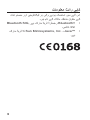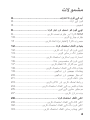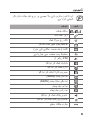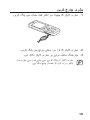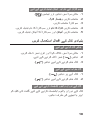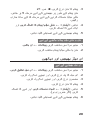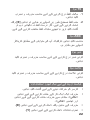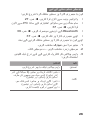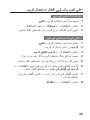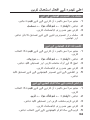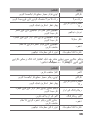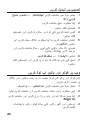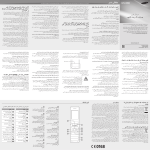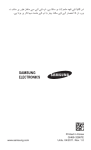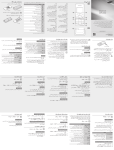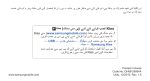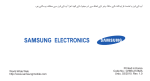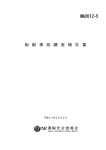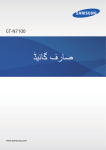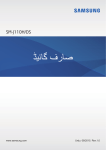Download Samsung Samsung E2152 User Manual
Transcript
اس گائیڈ میں درج کچھ مشموالت ہو سکتا ہے ،آپ کے فون سے مختلف ہوں ،اس کا انحصار فون کے سافٹ ویئر یا آپ کے خدمت مہیا کار پر ہوتا ہے۔ Printed in Korea Code No.:GH68-31239A Urdu. 09/2010. Rev. 1.0 www.samsungmobile.com GT-E2152 صارف گائیڈ اس گائیڈ کو استعمال کرنا یہ صارف گائیڈ خاص طور پر آپ کو آپ کے موبائل فیچر اور فنکشن کے متعلق بتانے کے لیے ڈیزاین کیا گیا ہے۔ فوري طور پر شروع کرنے کے« ،آپ کے موبائل فون کا تعارف»« ،اپنے فون اسمبل اور تیار کرنا» ،اور «بنیادی فنکشن استعمال کرنا» سے رجوع کريں۔ وضاحتی شبیہات نوٹ :نوٹس ،ٹوٹکے استعمال یا اضافی معلومات ← اس کے بعد :اختیارات اور مینیو کي ترتیب جو آپ کسی اقدام کے لیے منتخب کرتے ہیں؛ مثال کے طور پر :مینیو موڈ میں منتخب کریں پیغامات ← پیغام تخلیق کریں (اس سے مراد پیغامات ،اس کے بعد پیغام تخلیق کریں ،ہے) [ ] بڑی قوسین :فون کلیدیں؛ مثال کے طور پر: [ ] (بجلی/اختتام کلید کی نمائندگی کرتا ہے) < > زاوياتي قوسین :سافٹ کلیدیں جو ہر سکرین پر مختلف فنکش ن کو کنٹرول کرتی ہی؛ مثال کے طور پر< :ٹھیک> (سے مراد ٹھیک سافٹ کلید ہے) ◄ 2 حوالہ بطرف :متعلقہ معلومات کے صفحات؛ مثال کے طور پر ◄ :ص۔ ( 12سے مراد "دیکھیں صفحہ "12ہے) کاپی رائٹ معلومات اس آلے میں استعمال ہونے والی ہر ٹيکنالوجي اور مصنوعات کے حقوق متعلقہ مالک کے نام ہیں۔ • Bluetooth®رجسٹرڈ ٹریڈ مارک ہے Bluetooth SIG, Incعالمی۔ •™،Java۔ Sun Microsystems, Inc.کا ٹریڈ مارک ہے۔ 3 مشموالت آپ کے فون کا تعارف6..................................................... فون لے آؤٹ 6............................................................... شبیہیں8....................................................................... اپنے فون کو اسمبل اور تیار کرنا9....................................... SIMکارڈ اور بیٹری نصب کریں 9...................................... بيٹرى چارج کريں 10....................................................... میموری کارڈ (اختیاری) داخل کريں 11.................................. بنیادی افعال استعمال کرنا 12.............................................. اپنے فون کو آن یا آف کریں 12........................................... مینیوز تک رسائی کریں 13................................................ اسمارٹ ہوم اسکرین استعمال کریں 14................................... اپنے فون کو مخصوص بنانا 16........................................... اپنے سم کارڈز کا انتظام کریں17......................................... بنیادی کال کے افعال استعمال کریں 18................................... پیغامات بھیجیں اور دیکھیں 19............................................ ای میلز بھیجیں اور دیکھیں 20............................................ متن داخل کریں 21.......................................................... روابط اضافہ کریں اور تالش کریں 23................................... بنیادی کیمرے کے افعال استعمال کریں24............................... موسیقی سننے کے لیے25................................................. ویب براؤز کریں27......................................................... اعلی افعال استعمال کرنا 28................................................ اعلی کال کے افعال استعمال کریں28..................................... اعلی فون بک کے افعال استعمال کریں 32............................... اعلی پیغام رسانی افعال استعمال کریں 33................................ 4 اعلی کیمرہ کے افعال استعمال کریں 34.................................. اعلی موسیقی کے افعال استعمال کریں37................................ ٹول اور ایپلیکیشن استعمال کرنا 39...................................... بلیوٹوتھ وائرلیس خصوصیت استعمال کریں 39.......................... SOSپیغام فعال کریں اور بھیجیں 41................................... جعلی کال کرنا 42........................................................... وائس میمو ریکارڈ اور پلے کریں42..................................... تصویریں تبدیل کریں43.................................................... ویب پر فوٹو اور وڈیو اپ لوڈ کریں43................................... Javaکے گیم اور ایپلیکیشن استعمال کریں 44......................... عالمی کالک تخلیق کریں 44............................................... االرم سیٹ اور استعمال کریں 44.......................................... کیلکولیٹر استعمال کرنا45.................................................. کرنسی یا پیمائشیں تبدیل کریں 45......................................... کاؤنٹ ڈاؤن کا وقت کار سیٹ کریں46................................... اسٹاپ واچ استعمال کرنا 46................................................ نئے کام بنائيں46............................................................ متن میمو بنائيں 47.......................................................... اپنا کیلنڈر بندوبست کریں 47............................................... ٹارچ کی روشنی فعال کریں 48............................................ اپنے ڈیٹا کو بیک اپ کريں48............................................. ازالہ نقص کاری49......................................................... حفاظتی اور استعمال سے متعلق معلومات 54........................... 5 آپ کے فون کا تعارف اس حصے میں ،آپ اپنے موبائل فون کی روپ بندی ،کنجیوں، اور آئیکون کے بارے میں جانیں گے۔ فون لے آؤٹ 1 6 7 2 8 9 3 4 10 5 11 6 1 ٹارچ الئٹ کی کنجی ٹارچ الئٹ کو متحرک یا غیر متحرک کرنا۔ ◄ “ٹارچ کی روشنی فعال کریں” 2 سافٹ کلیدیں ڈسپلے کے آخر پر نشان زد اقدام انجام دیتی ہیں۔ 3 ڈائل کلید کال مالنا یا جواب دینا؛ خالی موڈ میں، حالیہ ڈائل کردہ،مس کال یا موصولہ نمبروں کی بازیافت کریں؛ SOS پیغام بھیجیں ◄ “ SOSپیغام فعال کریں اور بھیجیں” 4 وائس میل خدمت کلید خالی موڈ میں وائس میل تک رسائی کریں (دبائيں اور تھامیں)۔ 5 تصدیق کلید بے کار وضع میں مینیو موڈ تک رسائی کریں یا ویب براؤزر کھولیں (دبائيں اور تھامیں)؛ مینیو کی وضع میں اجاگر کردہ مینیو کا اختیار منتخب کریں یا مداخلے کی تصدیق کریں۔ 7 4رخی گشت کلید خالی موڈ میں صارف وضاحتی مینیو تک رسائی کریں؛ مینیو موڈ میں مینیو کے اختیارات میں اسکرال کریں۔ آپ کے خدمت فراہم کنندہ کے لحاظ سے ہوسکتا ہے کہ پہلے سے بتائے ہوئے کلید مختلف ہوں۔ 8 ِسم کے انتخاب کی کنجی فارغ حالت میںِ ،سم کارڈز کے مابین تبدیلی کریں ،کارڈ کا انتظام SIM تک رسائی کریں (دبائیں اور دبائے رکھیں)۔ 9 بجلی/اختتام کلید فون آن یا آف (دبائیں اور تھامیں) کریں؛ کال ختم کریں؛ مینیو موڈ میں ان پٹ منسوخ کریں اور خالی موڈ پر پلٹیں۔ 10 حروف و نمبری کلیدیں 11 خاموش پروفائل کلید خالی موڈ میں خاموش پروفائل فعال اور غیر فعال کریں (تھامیں اور دبائيں)۔ 6 کلید پیڈ الک کلید خالی موڈ میں کلیدی پیڈ الک یا ان الک کریں (دبائيں اور تھامیں)۔ 7 شبیہیں آپ کا فون سکرین کے باال حصے پر درج ذیل حالت نشان کار ڈسپلے کرتا ہے۔ شبیہ تعریف سگنل طاقت زیر عمل کال کال رخ موڑنا فعال SOSپیغام فیچر فعال کیا گیا گشت (عام خدمت عالقے کے باہر) محفوظ ویب صفحہ سے جڑرہا ہے FMریڈیو آن بلوٹوتھ فعال کر دیا گیا االرم فعال کر دیا گیا میموری کارڈ شامل کر دیا گیا نیا متن پیغام ()SMS نیا ملٹی میڈیا پیغام ()MMS نیا ای میل پیغام نیا وائس میل پیغام عام پروفائل فعال کر دیا گیا خاموش پروفائل فعال کر دیا گیا بیٹری طاقت سطح 8 اپنے فون کو اسمبل اور تیار کرنا اپنا موبائل فون پہلی مرتبہ استعمال کے لیے اسمبل کرنا اور سیٹ کرنا شروع کریں۔ SIMکارڈ اور بیٹری نصب کریں 1 .1پچھال ڈھکن اور بیٹری اتاریں اور ِسم کارڈ داخل کریں۔ پچھال کور سم کارڈ 2 .2بیٹری داخل کریں اور پشت کا کور واپس لگائيں۔ بیٹری 9 بيٹرى چارج کريں 1 .1سفری اڈاپٹر کا چھوٹا سرا کثیر فعل جیک میں پلگ کریں۔ 2 .2سفری اڈاپٹر کا بڑا سرا بجلی سوئچ میں پلگ کریں۔ 3 .3چارجنگ مکمل ہونے پر سفری اڈاپٹر نکال دیں۔ سفری اڈاپٹر ان پلگ کرنے سے پہلے فون سے بیٹری مت ہٹائیں۔ ورنہ فون کو نقصان پہنچ سکتا ہے۔ 10 میموری کارڈ (اختیاری) داخل کريں آپ کا فون 2GBتک کا ™ microSDیا ™microSDHC قبول کرتا ہے (اس کا انحصار میموری کارڈ مصنوعہ اور قسم پر ہے)۔ •میموری کارڈ کو پی سی پر فارمیٹ کرنے سے آپ کے فون کے ساتھ غیرمطابقت واقع ہوسکتی ہے میموری کارڈ کو صرف فون پر فارمیٹ کریں۔ •ڈیٹا مسلسل تحریر کرنے اور مٹانے سے میموری کارڈ کی زندگی کم ہو جائے گی۔ 1 .1بیٹری کا پچھال کور ہٹائيں۔ 2 .2میموری کارڈ کو اس طرح داحل کريں کہ سنہرے روابط کا رخ نیچے کی طرف ہو۔ میموری کارڈ 3 .3کارڈ کو سالٹ میں دبائیں تاکہ وہ اس جگہ پر الک ہو جائے۔ 4 .4بیٹری کا پچھال کور ہٹائيں۔ 11 بنیادی افعال استعمال کرنا بنیادی عملیات انجام دینے اور اپنے موبائل فون کے مرکزی خصوصیات استعمال کرنے کے متعلق سیکھیں۔ اپنے فون کو آن یا آف کریں اپنے فون کو آن کرنے کے لیے، 1 .1دبائيں اور تھامیں [ ]۔ 2 .2اپنا PINدرج کریں اور دبائيں <ٹھیک> (اگر ضروری ہو)۔ 3 .3دبائيں ٹھیک نئے سم کارڈ رجسٹر کرنے کے لئے۔ 4 .4دبائیں <اگال>۔ 5 .5اسکرین پر دکھائی جانے والی ہدایت پر عمل کرکے سم کارڈز کو نام اور ظاہر کنندہ کا آئیکن متعین کریں۔ 6 .6دبائیں <اگال>۔ 7 .7تصدیق کلید دبائيں۔ اپنے فون کو آف کرنے کے لیے اوپر بتائے گئے مرحلے 1 کو دہرائيں۔ 12 مینیوز تک رسائی کریں اپنے فون کے مینیوز تک رسائی کرنے کے لیے، 1 .1خالی موڈ میں مینیو موڈ تک رسائی کرنے کے لئے <مینیو> دبائيں۔ آپ کے عالقے یا خدمت فراہم کنندہ کے لحاظ سے آپ کو مینیو موڈ تک رسائی کرنے کے لئے یقین دہانی کا بٹن دبانے کی ضرورت پڑ سکتی ہے۔ اسمارٹ ہوم اسکرین استعمال کرنے کے دوران آپ مینیو وضع تک رسائی کے لئے تصدیقی کلید استعمال نہيں کرسکتے ہيں۔ 2 .2کسی مینیو یا اختیار تک سکرول کرنے کے لئے گشت کا بٹن استعمال کریں۔ <3 .3انتخاب>< ،ٹھیک> ،یا تصدیق کا بٹن نمایا کردہ اختیار کی تصدیق کرنے کے لئے دبائيں۔ <4 .4واپس> ایک سطح اوپر جانے کے لئے دبائيں۔ ] خالی وضع پر واپس جانے کے لئے دبائيں۔ [ •جب آپ کسی ایسے مینیو تک رسائی کرتے ہيں جس کے لئے PIN2کی ضرورت ہو ،آپ کو SIMکارڈ کی جانب سے فراہم کردہ PIN2درج کرنے کی ضرورت ہے۔ تفصیالت کے لیے اپنے خدمت فراہم کنندہ سے رابطہ کریں۔ •سام سنگ غیرقانونی سافٹ وئیر کی وجہ سے ہونے والے پاس ورڈ یا نجی معلومات کے زیان یا دوسرے نقصانات کا ذمہ دار نہيں ہے۔ 13 اسمارٹ ہوم اسکرین استعمال کریں اسمارٹ ہوم اسکرین کے ذریعے آپ اپنے پسندیدہ ایپلیکیشنز اور روابط تک رسائی کرسکتے ہيں اور آنے والے واقعات یا کام دیکھ سکتے ہيں۔ آپ اپنی ترجیحات اور ضروریات کے مطابق اسمارٹ ہوم اسکرین کو ذاتی بناسکتے ہيں۔ اسمارٹ ہوم اسکرین استعمال کرتے وقت نیویگیشن کلید شارٹ کٹ تک رسائی نہيں کرتی۔ اسمارٹ ہوم اسکرین کو ذاتی بنانے کے لئے 1 .1مینیو موڈ میں منتخب کريں سیٹنگز ← ڈسپلے ← اسمارٹ ہوم۔ 2 .2اسمارٹ خالی پر بائیں یا دائیں اسکرال کریں۔ 3 .3دبائيں <.تبدی>۔ 4 .4اسمارٹ ہوم اسکرین پر ظاہر ہونے والے اشیاء منتخب کريں۔ 5 .5دبائيں <آپشنز> ← محفوظ۔ 6 .6تصدیق کلید دبائيں۔ آپ بے کار اسکرین کے طرز کو تبدیل کرکے دوسرا طرز رکھ سکتے ہيں۔ مینیو موڈ میں منتخب کریں سیٹنگز ← ڈسپلے ← اسمارٹ ہوم اور اپنے مطلوبہ طرز پر دائيں یا بائيں اسکرال کریں۔ 14 اسمارٹ ہوم بے کار آئیٹمز تک رسائی کرنے کے لئے اسمارٹ ہوم اسکرین پر اشیاء میں اسکرال کرنے کے لئے نیویگیشن کلید دبائيں اور کسی آئیٹم کو منتخب کرنے کے لئے تصدیقی کلید دبائيں۔ مندرجہ ذیل اشیاء دستیاب ہيں۔ دستیاب اشیاء آپ کے خدمت فراہم کنندہ یا عالقے کے لحاظ سے مختلف ہوسکتے ہيں۔ •ٹول بار تیز راہیں :اپنے پسندیدہ ایپلکیشنز تک رسائی کريں۔ آپ اپنے مرضی سے تیزراہ ٹول بار کوذاتی بناسکتے ہيں۔ •میرے دوست :پسندیدہ نمبروں کی فہرست میں محفوظ روابط تک رسائی کریں۔ •ٹکر :PIMsآنے والے کیلنڈر کے واقعات اور کام تک رسائی کریں۔ •دہری کالک :اپنی مقامی گھڑی اور عالمی گھڑی دیکھیں۔ •ماہانہ کیلنڈر :ماہانہ کیلنڈر دیکھیں۔ •ایک گھڑی :حالیہ تاریخ اور وقت دیکھیں۔ • :Facebook/Twitterحالیہ طور پر تازہ کردہ فیڈز تک رسائی کریں۔ ٹول بار تیز راہ کو ذاتی بنائيں 1 .1مینیو موڈ میں منتخب کريں سیٹنگز ← ڈسپلے ← اسمارٹ ہوم۔ 2 .2دبائيں <.تبدی>۔ 3 .3ٹول بار تیز راہیں اسکرال کریں اور دبائيں <آپشنز> ← تیز راہیں تدوین کریں۔ 15 4 .4کسی خالی جگہ یا تبدیل کرنے کے لئے کوئی مینیو منتخب کریں۔ 5 .5دبائیں تبدیلی۔ 6 .6حسب خواہش مینیو منتخب کریں۔ سب مینیو کا صحیح انتخاب کرنے کے لئے پریس کریں نیو یگیشن کیی (اگر ضروری ہو)۔ 7 .7دبائيں <محفوظ>۔ اپنے فون کو مخصوص بنانا خاموش پروفائل پر تبدیل کریں یا اس سے باہر نکلنے کے لئے خالی موڈ میں دبائيں اور تھامیں [ ] اپنے فون کو خاموش کرنے یا اس کی آواز کھولنے کے لئے۔ آواز پروفائل سیٹ کرنے کے لیے : کسی دوسرے آواز پروفائل تک سوئچ کرنے کے لیے، 1 .1خالی موڈ میں منتخب کریں سیٹنگز ← ساؤنڈ پروفائلز۔ 2 .2مطلوبہ پروفائل منتخب کریں۔ آواز پروفائل میں ترمیم کرنے کے لیے، 1 .1خالی موڈ میں منتخب کریں سیٹنگز ← ساؤنڈ پروفائلز۔ 2 .2کسی پروفائل پر اسکرال کریں اور منتخب کریڑ <تبدی>.۔ 3 .3ساؤنڈ کی سیٹنگ مرضی کے مطابق ذاتی بنائيں۔ 16 مینیو تیزراہیں بنائیں جب آپ سمارٹ ہوم سکرین استعمال کر رہے ہیں ،نیویگیشن کنجی اختصارات تک رسائی نہیں کرتی۔ 1 .1مینیو موڈ میں متنخب کریں سیٹنگ ← فون ← شارٹ کٹ۔ 2 .2تیزراہ استعمال کرنے کے لئے کوئی کلید منتخب کریں۔ 3 .3تیزراہ کلید پر تفویض کرنے کے لیے مینیو منتخب کریں۔ اپنے سم کارڈز کا انتظام کریں آپ کا فون دو سبسکرپشنز کے استعمال کے قابل بنانے کے لیے ،دو ِسم کارڈ کے استعمال کی سہولت فراہم کرتا ہے۔ چونکہ آپ کے فون میں واحد ریڈیو فریکونسی ( )RFاکائی دو ِسم کارڈز کے لیے مشترک ہے ،ایک سم کارڈ کے لیے دوران کال ،آپ کا فون ِ سبسکرپشن استعمال کرتے ہوئے دوسرے سم کارڈ کی سبسکرپشن کی جانب سے کال موصول کرنے کے قابل نہیں ہے۔ خودکار سبسکرپشن تبدیلیوں کے لیے وقت متعین کرنا 1 .1خالی موڈ میں دبائیں اور تھامیں [ ]۔ 2 .2منتخب کريں خودکار سوئچ SIM۔ 3 .3دبائيں <تبدیل> خودکار سوئچ کی خصوصیت فعال کرنے کے لئے۔ 4 .4سبسکرپشن بدلنے کے لیے ابتدائی اور اختتامی وقت متعین کریں۔ 5 .5منتخب کریں محفوظ۔ 17 سم کارڈز کے نام اور آئيکن تبدیل کرنے کے لئے 1 .1خالی موڈ میں دبائیں اور تھامیں [ ]۔ 2 .2منتخب کریں رجسٹر کارڈ۔ 3 .3سم کارڈ منتخب کریں۔ 4 .4منتخب کریں کارڈ کا نام اور سم کارڈ کا نام تبدیل کریں۔ 5 .5منتخب کریں آئیکن اور سم کارڈ کا آئیکن تبدیل کریں۔ بنیادی کال کے افعال استعمال کریں جعلی کال کرنے کے لیے 1 .1خالی موڈ میں عالقہ کوڈ اور فون نمبر داخل کریں۔ 2 .2دبائيں [ ] نمبر ڈائل کرنے کے لئے۔ 3 .3کال ختم کرنے کے لیے دبائیں [ ]۔ کال جواب دینے کے لیے 1 .1کال آنے پر دبائيں [ ]۔ 2 .2کال ختم کرنے کے لیے دبائیں [ ]۔ کال کے دوران والیوم ایڈجسٹ کرنے کے لیے کال کے دوران والیوم ایڈجسٹ کرنے کے لئے گشت کی کلید کو اوپر یا نیچے کی طرف دبائيں۔ 18 سپیکر فون فیچر استعمال کرنا 1 .1ایک کال کے دوران سپیکر کو فعال کے لیے تصدیقی کلید دبائیں۔ 2 .2واپس ائيرپیس پر تبدیل کرنے کے لیے دوبارہ تصدیق کلید دبائيں۔ شور و غل کے ماحولوں میں آپ کو اسپیکرفون کی خصوصیت استعمال کرتے ہوئے کال سننے میں دشواری پیش آسکتی ہے۔ بہتر آڈیو کارکردگی کے لئے عام فون وضع استعمال کریں۔ ہیڈسیٹ استعمال کرنے کے لیے ہیڈسیٹ کو کثیر فعلی جيک میں لگا کر آپ کال کرسکتے ہيں اور کالوں کا جواب دے سکتے ہيں: •آخری کال دوبارہ ڈائل کرنے کے لیے ہيڈسیٹ کلید دبائيں اور تھامیں۔ •کال کا جواب دینے کے لیے ہيڈسیٹ کلید دبائيں۔ •کال منقطع کے لئے ہيڈسیٹ کلید دبائيں۔ پیغامات بھیجیں اور دیکھیں متن یا ملٹی میڈيا پیغام بھیجنے کے لیے 1 .1مینیو موڈ میں منتخب کریں پیغامات ← پیغام تخلیق کریں۔ 2 .2مقصود نمبر درج کریں اور نیچے اسکرول کریں۔ 19 3 .3پیغام کا متن درج کریں۔ ◄ ص۔ 21 متن پیغام کے طور پر بھیجنے کے لئے مرحلہ 5پر جائيں۔ ملٹی میڈيا منسلک کرنے کے لئے مرحلہ 4کے ساتھ جاری رکھیں۔ 4 .4دبائيں <آپشنز> ← ملٹی میڈیا پیغام کا اضافہ کریں اور ایک شے کا اضافہ کریں۔ 5 .5پیغام بھیجنے کے لئے تصدیقی کلید دبائيں۔ متن یا ملٹی میڈيا پیغام دیکھنے کے لیے 1 .1مینیو موڈ میں منتخب کریں پیغامات ← ان باکس۔ 2 .2متن یا ملٹی میڈيا پیغام منتخب کریں۔ ای میلز بھیجیں اور دیکھیں ای میل بھیجنے کے لیے 1 .1مینیو موڈ میں منتخب کريں پیغامات ← ای میل تخلیق کریں۔ 2 .2ای میل کا پتہ درج کریں اور نیچے اسکرول کریں۔ 3 .3مضمون درج کریں اور نیچے اسکرول کریں۔ 4 .4پیغام کا متن درج کریں۔ 5 .5دبائيں <آپشنز> ← اشیاء منسلک کریں اور شے کا اضافہ کریں (اگر ضروری ہو)۔ 6 .6پیغام بھیجنے کے لئے تصدیقی کلید دبائيں۔ 20 ای میل دیکھنے کے لیے 1 .1مینیو موڈ میں منتخب کریں پیغامات ← ایی میل ان باکس۔ 2 .2دبائیں <ڈاؤن لوڈ>۔ 3 .3کوئی ای میل یا سرتحریر منتخب کریں۔ 4 .4اگر آپ نے سرتحریر منتخب کیا ہو تو دبائیں <آپشنز> ← بازیافت ای میل دیکھنے کے لیے۔ متن داخل کریں آپ کیی پیڈ پر کلیدیں دبا کر متن درج کرسکتے ہيں۔ دستیاب متن کے مداخلے کے اوضاع آپ کے عالقے کے لحاظ سے مختلف ہوسکتے ہيں۔ متن ان پٹ موڈ تبدیل کرنے کے لیے •دبائيں اور تھامیں [ ] T9اور ABCموڈ کے درمیان سوئچ کرنے کے لیے۔ •دبائيں [ ] کیس تبدیل کرنے یا نمبر موڈ پر سوئچ کرنے کے لیے۔ •دبائیں [ ] عالمت موڈ پر سوئچ کرنے کے لیے۔ •دبائيں اور تھامیں [ ] مداخلے کا طریقہ منتخب کرنے کے لئے ،مداخلے کی زبان تبدیل کرنے کے لئے یا اپنے لفظوں کی فہرست تک رسائی کرنے کے لئے۔ 21 T9موڈ 1 .1مکمل لفظ درج کرنے کے لئے مناسب حروف و نمبری کلید دبائيں۔ 2 .2جب لفظ صحیح طور پر ڈسپلے ہو جائے تو دبائیں [ ]0وقفہ شامل کرنے کے لیے۔ اگر درست لفظ نہ دکھائی دے تو گشت کلید اوپر یا نیچے متبادل لفظ منتخب کرنے کے لئے۔ ABCموڈ مناسب کلید دبائیں تاوقتیکہ آپ کی خواہش کے مطابق کریکٹر ڈسپلے میں ظاہر ہو۔ نمبر موڈ کوئی نمبر درج کرنے کے لئے مناسب حروف و نمبری کلید دبائيں۔ عالمت موڈ کوئی عالمت درج کرنے کے لئے مناسب حروف و نمبری کلید دبائيں۔ ٹیکسٹ ان پُٹ کے لیے دیگر فیچرز استعمال کرنا •کرسر کو حرکت دینے کے لیے گشت کلید دبائیں۔ •حروف ایک ایک کر کے حذف کرنے کے لیے دبائیں <خالی>۔ جلدی سے حروف حذف کرنے کے لیے دبائيں اور تھامیں <خالی>۔ •حروف کے مابین وقفہ داخل کرنے کے لیے دبائیں []0۔ •نحوی نشانات داخل کرنے کے لیے دبائیں []1۔ 22 روابط اضافہ کریں اور تالش کریں نئے روابط محفوظ کرنے کا مقام آپ کے خدمت فراہم کنندہ کے لحاظ سے پہلے سے مرتب ہوسکتا ہے۔ میموری کا مقام تبدیل کرنے کے لئے مینیو موڈ میں رابطے ← <آپشنز> ← سیٹنگز ← نئے کانٹیکٹ محفوظ کرنے کی جگہ ← میموری کا مقام۔ نیا رابطہ اضافہ کرنے کے لیے 1 .1خالی موڈ میں فون نمبر داخل کریں اور <آپشنز> دبائیں۔ 2 .2منتخب کریںر کانٹیکٹس کا اضافہ کریں ← کوئی میموری کا مقام (اگر ضروری ہو)۔ 3 .3منتخب کریں نیا کانٹیکٹ درج کریں۔ 4 .4نمبر کی قسم منتخب کریں (اگر ضروری ہو)۔ 5 .5رابطے کی معلومات درج کریں۔ 6 .6محفوظ دبائيں۔ رابطہ ڈھونڈنا 1 .1مینیو موڈ میں منتخب کریں رابطے۔ 2 .2مطلوبہ نام ڈھونڈنے کے لیے پہلے چند حروف داخل کریں۔ 3 .3رابطہ فہرست میں سے رابطہ نام منتخب کریں۔ 23 بنیادی کیمرے کے افعال استعمال کریں فوٹو کھینچنے کے لیے 1 .1مینیو موڈ میں کیمرہ آن کرنے کے لئے کیمرہ کا انتخاب کریں۔ 2 .2لینز سے مطلوبہ کا نشانہ لیں اور ایڈجسٹ کریں۔ 3 .3فوٹو کھینچنے کے لئے تصدیق کلید دبائيں فوٹو خود بخود محفوظ کی جاتی ہے۔ تصویریں کھینچنے کے لئے منتخب کریں <نظارہ> فوٹو دیکھنے کے لئے۔ فوٹو دیکھنے کے لیے مینیو موڈ میں منتخب کریں میری فایلیں ← تصویر ← کوئی فوٹو مسل۔ ویڈيو کھینچنے کے لیے 1 .1مینیو موڈ میں کیمرہ آن کرنے کے لئے کیمرہ کا انتخاب کریں۔ 2 .2دبائیں [ ]1ریکارڈنگ موڈ پر سوئچ کرنے کے لیے۔ 3 .3لینز سے مطلوبہ کا نشانہ لیں اور ایڈجسٹ کریں۔ 4 .4ریکارڈنگ شروع کرنے کے لئے تصدیق کلید دبائيں۔ 5 .5ریکاڈنگ روکنے کے لیے تصدیق کلید یا <روکیں> دبائیں. وڈیو خود بخود محفوظ کی جاتی ہے۔ ویڈيو کھینچنے کے بعد منتخب کریں <نظارہ> ویڈيو دیکھنے کے لئے۔ 24 ویڈیو دیکھنے کے لیے ویڈیو مسل منتخب کرنے کے لیے مینیو موڈ میں میری فایلیں ← وڈیوز ← منتخب کریں۔ موسیقی سننے کے لیے FMریڈیو سننے کے لیے 1 .1مینیو موڈ میں منتخب کریں ایپلیکیشنز ← ایف ایم ریڈیو۔ FM2 .2ریڈیو آن کرنے کے لئے تصدیق کلید دبائيں۔ 3 .3خود کار ٹیوننگ شروع کرنے کے لیے <ہاں> دبائيں۔ ریڈیو دستیاب سٹیشن خود بخود سکین اور محفوظ کرتا ہے۔ پہلی دفعہ FMریڈیو شروع کرنے پر آپ کو خودکار ٹیوننگ شروع کرنے کی ترغیب دی جائے گی۔ FM4 .4ریڈیو کو کنٹرول کرنے کے لئے درج ذیل کلیدیں استعمال کریں: کلید فنکشن تصدیق FMریڈیو کو آن یا آف کریں گشت •دائیں/بائیں :دستیاب ریڈيو اسٹیشن منتخب کریں •اوپر/نیچے :والیوم ایڈجسٹ کریں •ہیڈسیٹ کے بغیر FMریڈيو سننے سے بیٹری کا چارج زیادہ جلدی ختم ہوسکتا ہے۔ •موجودہ ریڈيو سگنل کمزور ہونے کی صورت میں ہیڈسیٹ استعمال کریں۔ 25 موسیقی مسلیں سننے کے لیے فون یا میموری کارڈ پر مسلیں منتقل کرنا شروع کریں: •وائرلیس ویب سے ڈاؤن لوڈ کریں۔ ◄ ص۔ 27 •سام سنگ پی سی سٹوڈیو اختیاری کے ساتھ PCسے ڈاؤن لوڈ کریں۔ ◄ ص۔ 37 • Bluetoothکے ذریعے موصول کریں۔ ◄ ص۔ 39 •اپنے میموری کارڈ پر نقل کریں۔ ◄ ص۔ 37 اپنے فون یا میموری کارڈ پر مسلیں منتقل کرنے کے بعد، 1 .1مینیو موڈ میں میوزک منتخب کریں۔ 2 .2موسیقی زمرہ منتخب کریں ← موسیقی فائل۔ 3 .3واپس چالئیں کو کنٹرول کرنے کے لئے درج ذیل کلیدیں استعمال کریں: 26 کلید فنکشن تصدیق واپس چالئیں توقف یا پھر شروع کریں۔ گشت •بائیں :گذشتہ ٹریک پر جائیں ( 3سیکنڈ کے اندر اندر دبائيں); کسی مسل میں پیچھے کی طرف اسکین کریں (دبائيں اور تھامیں) •دائیں :اگلے ٹریک پر جائیں؛ کسی فائل میں آگے اسکین کریں (دبائيں اور تھامیں) •اوپر/نیچے :والیوم ایڈجسٹ کریں ویب براؤز کریں آپ کے خدمت فراہم کنندہ کے لحاظ سے ممکن ہے کہ ویب براؤزر کی مینیو پر لیبل مختلف ہوں۔ ویب صفحات براؤز کرنے کے لیے 1 .1اپنے خدمت فراہم کردہ کا سرورق کھولنے کے لئے مینیو موڈ میں انٹرنیٹ ← <ہاں> منتخب کریں۔ 2 .2مندرجہ ذیل کلیدیں استعمال کرکے ویب کے صفحات کا گشت کریں: کلید فنکشن گشت کسی ویب صفحے پر اوپر یا نیچے اسکرول کریں تصدیق شے منتخب کریں <واپس> پچھلے صفحے پر پلٹیں <آپشنز> براؤزر کے اختیارات کی فہرست تک رسائی کریں اپنے پسندیدہ ویب کے صفحات پر نشانی لگانے کے لیے 1 .1مینیو موڈ میں انٹرنیٹ منتخب کریں۔ 2 .2دبائيں <آپشنز> ← بک مارک۔ 3 .3دبائيں <آپشنز> ← بک مارک کا اضافہ کریں۔ 4 .4صفحے کا عنوان اور ویب پتہ ( )URLداخل کریں اور تصدیق کلید دبائیں۔ 27 ویب سے اجزا ڈاؤن لوڈ کرنے کے لئے 1 .1مینیو موڈ میں منتخب کریں ڈاؤن لوڈز۔ 2 .2اگر آپ کا فون آپ سے انٹرنیٹ رسائی کے لیے کہے تو تصدیق کریں۔ 3 .3ڈاؤن لوڈ کرنے کے اجزا کے مطابق مینیو منتخب کریں۔ 4 .4کوئی رنگ ٹون یا تصویر تالش کریں اور اسے فون پر ڈاؤن لوڈ کریں۔ اعلی افعال استعمال کرنا اعلی عملیات انجام دینے اور اپنے موبائل فون کے اضافی خصوصیات استعمال کرنے کے متعلق سیکھیں۔ اعلی کال کے افعال استعمال کریں مس کالیں دیکھیں اور ڈائل کرنے کے لیے آپ کا فون ڈسپلے پر آپ کی مس کالیں ظاہر کرے گا کسی مس کال کا نمبر ڈائل کرنے کے لیے، 1 .1دبائیں <کھولیں>۔ 2 .2اپنی مطلوبہ مس کال پر اسکرول کریں۔ 3 .3ڈائل کرنے کے لئے [ 28 ] دبائیں۔ کسی حالیہ ڈائل کردہ نمبر پر کال کریں 1 .1حالیہ نمبروں کی فہرست ظاہر کرنے کے لئے خالی موڈ ]۔ میں دبائيں [ 2 .2اپنے مطلوبہ نمبر پر اسکرال کریں اور دبائيں [ کرنے کے لئے۔ ] ڈائل کال کو ہولڈ کریں یا ہولڈ پر رکھی گئی کال کو بازیافت کرنے کے لیے کال کو ہولڈ پر رکھنے کے لئے <ہولڈ> دبائيں یا ہولڈ پر رکھی گئی کال بازیافت کرنے کے لئے <وصول> دبائیں۔ دوسری کال ڈائل کرنے کے لیے اگر آپ کے نیٹ ورک میں اس فعل کی سہولت ہے ،آپ کال کے دوران کوئی دوسرا نمبر ڈائل کرسکتے ہيں: 1 .1دپہلی کال کو ہولڈ پر رکھنے کے لئے <ہولڈ> دبائیں۔ 2 .2ڈائل کرنے کا دوسرا نمبر درج کریں اور دبائيں [ ]۔ 3 .3دونوں کالوں کے درمیان تبدیل کرنے کے لئے <بدلیں> دبائیں۔ دوسری کال کا جواب دینے کے لیے اگر آپ کے نیٹ ورک میں اس فعل کی سہولت ہو ،آپ دوسری آنے والی کال کا جواب دے سکتے ہیں: ] دوسری کال کا جواب دینے کے لئے 1 .1دبائيں [ پہلے کال کو خودبخود ہولڈ پر رکھ دیا جائے گا۔ 2 .2دونوں کالوں کے درمیان تبدیل کرنے کے لئے <بدلیں> دبائیں۔ 29 دوران ِ ایک سم کارڈ کے لیے سبسکرپشن استعمال کرتے ہوئے کال ،آپ کا فون دوسرے سم کارڈ کے لیے سبسکرپشن کی جانب سے کال موصول کرنے کے قابل نہیں ہے۔ کثیر پارٹی کال (کانفرنس کال) کرنے کے لیے 1 .1پہلی پارٹی کو کال کریں جسے آپ ملٹی پارٹی کال میں شامل کرنا چاہتے ہيں۔ 2 .2پہلے پارٹی سے جڑت برقرار رکھتے ہوئے دوسری پارٹی کو کال کریں۔ پہلی پارٹی کو خودبخود ہولڈ پر رکھ دیا جائے گا۔ 3 .3جب دوسری پارٹی سے جڑت قائم ہوجائے <آپشنز> ← کانفرنس کال دبائيں۔ بین االقوامی نمبر پر کال کرنے کے لیے +1 .1کا کریکٹر داخل کرنے کے لئے خالی موڈ میں دبائیں اور تھامیں []0۔ 2 .2مکمل نمبر درج کریں جسے آپ ڈائل کرنا چاہتے ہيں (ملک ]۔ کا کوڈ ،ایریا کوڈ اور فون نمبر) اور پھر دبائيں [ فون بک سے کسی رابطے کو کال کرنے کے لیے 1 .1مینیو موڈ میں منتخب کریں رابطے۔ 2 .2ڈائل کرنے کے لئے اپنے مطلوبہ نمبر پر سکرول کریں ]۔ اور دبائيں [ 30 ایک کال مسترد کرنے کے لیے آنے والے کال کو مسترد کرنے کے لیے ،دبائیں [ کرنے والے کو مصروفیت کی ٹون سنائی دے گی۔ ]۔ کال مخصوص نمبروں سے کالوں کو خودکار طور پر مسترد کرنے کے لیے خود کارانہ مسترد استعمال کرنے کے لیے خودکار مسترد کو ،فعال کرنے اور مسترد کرنے کی فہرست۔ سیٹ اپ کرنے کے لیے، 1 .1مینیو موڈ میں منتخب کریں سیٹنگ ← کال ← تمام کالیں ← آٹو منع کرنا۔ 2 .2دبائيں <تبدیل> آن ذیلی مینیو منتخب کرنے کے لئے (اگر ضروری ہو)۔ 3 .3نیچے اسکرال کریں اور منتخب کریں <تبدیل>۔ 4 .4دبائیں <تخلیق>۔ 5 .5مسترد کرنے کے لیے ایک نمبر درج کریں۔ 6 .6منتخب کریں مالنے کا طریقہ ← اک اختیار (اگر ضروری ہو)۔ 7 .7دبائیں <محفوظ>۔ 8 .8مزید نمبر کا اضافہ کرنے کے لیے اوپر دئيے گئے مراحل 4-7دہرائيں۔ 31 اعلی فون بک کے افعال استعمال کریں اپنا نام کارڈ بنانے کے لیے 1 .1مینیو موڈ میں منتخب کریں رابطے۔ 2 .2دبائيں <آپشنز> ← سیٹنگز ← میرا نام کارڈ۔ 3 .3اپنے ذاتی کوائف درج کریں اور تصدیقی کلید دبائيں۔ رابطے کے گروپ بنانے کے لیے 1 .1مینیو موڈ میں منتخب کریں رابطے۔ 2 .2گروپ پر دائيں اسکرال کریں۔ 3 .3دبائیں <آپشنز> ← گروپ تخلیق کریں۔ 4 .4میموری کی جگہ منتخب کریں (اگر ضروری ہو)۔ 5 .5اپنے گروپ کا نام درج کریں اور تصدیقی کلید دبائيں۔ 6 .6گروپ گھنٹی ٹون سیٹ اپ کرنے کے لیے <آپشنز> ← گروپ کی گھنٹی کی ٹون ← تصدیق کلید دبائیں۔ 7 .7کوئی گھنٹی کی ٹون کا زمرہ ← کوئی گھنٹی کی ٹون منتخب کریں۔ 8 .8دبائیں <آپشنز> ← محفوظ۔ 32 اعلی پیغام رسانی افعال استعمال کریں متن ٹیمپلیٹ بنانے کے لیے 1 .1مینیو موڈ میں منتخب کریں پیغامات ← میرے فولڈر ← ٹیمپلیٹس۔ 2 .2نئی ٹیمپلیٹ دریچہ کھولنے کے لئے <تخلیق> دبائیں۔ 3 .3اپنا متن درج کریں اور ٹیمپلیٹ محفوظ کرنے کے لئے تصدیق کلید دبائيں۔ نئے پیغامات میں متن ٹیمپلیٹس شامل کرنے کے لیے 1 .1مینیو موڈ میں منتخب کریں پیغامات ← پیغام تخلیق کریں۔ 2 .2متن کے خانے میں دبائيں <آپشنز> ← ٹیکسٹ کا اضافہ کریں ← ٹیمپلیٹ ← کوئی ٹیمپلیٹ۔ بلیوٹوتھ پیغام رساں استعمال کرنے کے لئے 1 .1مینیو موڈ میں منتخب کریں مواصلتیں ← Bluetooth میسنجر۔ 2 .2تصدیق کلید دبائيں۔ 3 .3دبآئيں <ہاں> بلیوٹوتھ وائرلیس خصوصیت آن کرنے کے لئے (اگر ضروری ہو)۔ 4 .4کوئی ڈیوایس منتخب کریں۔ 5 .5اپنا پیغام درج کریں اور تصدیقی کلید دبائيں۔ 6 .6بلیوٹوتھ وائرلیس فیچر کے لیے PINیا دوسرے آلے کی بلیوٹوتھ PINاگر اس میں ہو تو داخل کریں اور دبائیں <ہاں> پیغام بھیجنے کے لئے۔ 33 اعلی کیمرہ کے افعال استعمال کریں سلسلہ وار تصویریں کھینچنے کے لئے 1 .1مینیو موڈ میں کیمرہ آن کرنے کے لئے کیمرہ دبائيں۔ 2 .2دبائيں <آپشنز> ← شوٹنگ موڈ ← مسلسل۔ 3 .3کوئی بھی ضروری ایڈجسٹمٹ کریں۔ 4 .4سلسلہ وار تصویریں لینے کے لئے تصدیق کا بٹن دبائيں اور تھامیں۔ تقسیم شدہ فوٹو کھینچنے کے لیے 1 .1مینیو موڈ میں کیمرہ آن کرنے کے لئے کیمرہ کا انتخاب کریں۔ 2 .2دبائيں <آپشنز> ← شوٹنگ موڈ ← موزيک۔ 3 .3امیج کا لے آؤٹ منتخب کریں اور تصدیقی کلید دبائيں۔ 4 .4کوئی بھی ضروری ایڈجسٹمٹ کریں۔ 5 .5ہر قطعے کے لئے تصویر کھینچنے کے لئے تصدیق کلید دبائيں۔ آرائشی فریموں کے ساتھ فوٹو کھینے کے لیے 1 .1مینیو موڈ میں کیمرہ آن کرنے کے لئے کیمرہ کا انتخاب کریں۔ 2 .2دبائیں <آپشنز> ← شوٹنگ موڈ ← فریم۔ 3 .3کوئی فریم منتخب کريں اور تصدیقی کلید دبائيں۔ 4 .4کوئی بھی ضروری ایڈجسٹمٹ کریں۔ 5 .5فریم کے ساتھ فوٹو کھینچنے کے لئے انتخاب دبائيں۔ 34 کمیرہ اختیارات استعمال کرنے کے لیے فوٹو کھینچنے سے پہلے مندرجہ ذيل اختیارات تک رسائی کرنے کے لئے <آپشنز> دبائیں: اختیار فنکشن شوٹنگ موڈ شوٹنگ موڈ تبدیل کریں ریزولوشن ریزولوشن کا اختیار منتخب کریں سفید بیلینس رنگ کا توازن ایڈجسٹ کریں اثرات خاص اثر الگو کریں ایکسپویر میٹرنگ ایکسپوژر میٹر کی قسم منتخب کریں ویڈیو بنانے سے پہلے مندرجہ ذيل اختیارات تک رسائی کرنے کے لئے <آپشنز> دبائیں: اختیار فنکشن ریکارڈنگ موڈ ریکارڈنگ موڈ تبدیل کریں ریزولوشن ریزولوشن کا اختیار منتخب کریں سفید بیلینس رنگ کا توازن ایڈجسٹ کریں اثرات خاص اثر الگو کریں کیمرہ سیٹنگ تخصیص کرنے کے لیے فوٹو کھینچنے سے پہلے مندرجہ ذيل اختیارات تک رسائی کرنے کے لئے <آپشنز> ← سیٹنگ دبائیں: اختیار فنکشن ٹائمر التوا منتخب کریں 35 اختیار فنکشن کوالٹی اپنے فوٹو معیار سطح کو ایڈجسٹ کریں رات موڈ رات کا موڈ استعمال کرنے کے لیےسیٹ کریں نظارہ تالش کرنے واال پیش نظر اسکرین تبدیل کریں دوبارہ دیکھیں کھینچی گئی نقش کو دیکھنے کے لیے کمیر کو سیٹ کریں شٹر ساؤنڈ فوٹو کھینچتے ہوئے شٹر آواز کے لیے کیمرہ کو سیٹ کریں ذخیرہ کھینچے گئے فوٹو ذخیرہ کرنے کا مقام منتخب کريں شارٹ کٹ معلومات تیزراہ کی معلومات دیکھیں ویڈیو بنانے سے پہلے مندرجہ ذيل اختیارات تک رسائی کرنے کے لئے <آپشنز> ← سیٹنگ دبائیں: اختیار فنکشن ٹائمر التوا منتخب کریں کوالٹی اپنے ویڈیو معیار سطح کو ایڈجسٹ کریں نظارہ تالش کرنے واال پیش نظر اسکرین تبدیل کریں ریکارڈنگ کی آواز ویڈیو بناتے ہوئے شٹر آواز کے لیے کیمرہ کو سیٹ کریں آڈیو ریکارڈنگ آڈیو کو آن یا آف کریں ذخیرہ بنائے گئے ویڈیو ذخیرہ کرنے کا مقام منتخب کريں شارٹ کٹ معلومات تیزراہ کی معلومات دیکھیں 36 اعلی موسیقی کے افعال استعمال کریں سام سنگ پی سی سٹوڈیو کے ذریعے موسیقی کی مسلیں نقل کرنے کے لیے 1 .1مینیو موڈ میں سیٹنگ ← پی سی کنیکشن ← سام سنگ پی سی سٹوڈیو یا ماسٹوریج منتخب کریں۔ 2 .2اختیاری پی سی ڈيٹا کیبل استعمال کرکے اپنے فون کے کثیر فعلی جیک کو کسی پی سی سے جوڑیں۔ 3 .3سام سنگ پی سی سٹوڈیو چال کر PCسے فون پر مسلیں نقل کريں۔ مزید معلومات کےلئے سام سنگ پی سی سٹوڈیو مدد سے رجوع کریں۔ اپنی PCپر موجود ڈيٹا کو فون پر منتقل کرنے کے لیے آپ کو Windows XP Service Pack 2کی ضرورت ہے۔ میموری کارڈ پر موسیقی مسلیں نقل کرنا 1 .1میموری کارڈ داخل کریں۔ 2 .2مینیو موڈ میں سیٹنگ ← پی سی کنیکشن ← ماسٹوریج منتخب کریں۔ 3 .3اختیاری پی سی ڈيٹا کیبل استعمال کرکے اپنے فون کے کثیر فعلی جیک کو کسی پی سی سے جوڑیں۔ متصل ہونے پر PCپر ایک پاپ اپ دریچہ دکھائی جائے گی۔ 4 .4مسلیں دیکھنے کے لئے پوشہ کھولیں۔ PC5 .5سے میموری کارڈ پر مسلیں نقل کریں۔ 37 پلے لسٹ بنانے کے لیے 1 .1مینیو موڈ میں میوزک منتخب کریں۔ 2 .2دبائیں <آپشنز> ← چالنے کی فہرست تخلیق کریں۔ 3 .3پلے لسٹ کے لئے نام درج کریں اور تصدیق کلید دبائيں۔ 4 .4نئي پلے لسٹ منتخب کریں۔ 5 .5دبائیں <اضافہ> ← ٹریکس۔ 6 .6اپنی مطلوبہ مسلیں منتخب کریں اور دبائیں<اضافہ>۔ اپنے موسیقی کے پلئیر کی سیٹنگ مخصوص کرنے کے لیے 1 .1مینیو موڈ میں میوزک منتخب کریں۔ 2 .2دبائیں <آپشنز> ← سیٹنگ۔ 3 .3اپنے موسیقی کے پلئیر کو ذاتی بنانے کے لیے سیٹنگ ایڈجسٹ کریں۔ 4 .4دبائیں <محفوظ>۔ ایف ایم ریڈیو سے گانے ریکارڈ کرنے کے لیے 1 .1مینیو موڈ میں منتخب کریں ایپلیکیشنز ← ایف ایم ریڈیو۔ 2 .2ایف ایم ریڈیو آن کرنے کے لئے تصدیق کلید دبائيں۔ 3 .3مطلوبہ ریڈیو سٹیشن منتخب کریں۔ 4 .4ریکارڈنگ شروع کرنے کے لئے <آپشنز> ← ریکارڈ دبائیں۔ 5 .5ریکارڈ کرنا مکمل کرلیں تو <روکیں> دبائيں۔ 38 اپنے پسندیدہ سٹیشن فہرست سیٹ اپ کرنے کے لیے 1 .1مینیو موڈ میں منتخب کریں ایپلیکیشنز ← ایف ایم ریڈیو۔ 2 .2پسندیدہ فہرست میں کوئی ریڈیو سٹیشن منتخب کریں۔ 3 .3دبائيں <آپشنز> ← میں اضافہ ← پسند کردہ۔ 4 .4سیٹ کرنے کے لیے ایک خالی مقام منتخب کریں۔ ایف ایم ریڈیو سکرین کے ذریعے اپنے پسندیدہ سٹیشن تک رسائی کریں۔ ٹول اور ایپلیکیشن استعمال کرنا اپنے فون کے ٹول اور اضافی ایپلیکیشن کے ساتھ کام کرنا سیکھیں۔ بلیوٹوتھ وائرلیس خصوصیت استعمال کریں Bluetoothوائرلیس خصوصیت آن کریں 1 .1مینیو موڈ میں منتخب کریں ایپلیکیشنز← بلیو ٹوتھ۔ 2 .2دبائیں <آپشنز> ← سیٹنگز۔ 3 .3دبائيں <تبدیل> آن کا انتخاب کرنے لئے۔ 4 .4دوسرے آالت کو اپنے فون کو تالش کرنے کی اجازت دینے کے لئے نیچے اسکرال کرکے میرے فون کا دکھائی دینا اور پھر دبائيں <تبدیل> ← ھمیشہ آن پر جائيں۔ 39 دوسرے Bluetoothسے آراستہ آالت تالش کریں اور ان سے جڑیں 1 .1مینیو موڈ میں منتخب کریں ایپلیکیشنز ← بلیو ٹوتھ۔ 2 .2تصدیق کلید دبائيں۔ 3 .3کوئی ڈیوایس منتخب کریں۔ 4 .4بلیوٹوتھ وائرلیس فیچر کے لیے PINیا دوسرے آلے کی بلیوٹوتھ PINاگر اس میں ہو تو داخل کریں اور منتحب کریں <ٹھیک>۔ جب دیگر آلے کے مالک وہی کوڈ درج کرے یا کنکشن قبول کریں ،جوڑي بنانا مکمل ہوجاتا ہے۔ PINدرج کرنے کی ضرورت کا انحصار آلے پر ہے۔ بلوٹوتھ وائرلیس فیچر کے ذریعے کوائف بھیجیں 1 .1اپنے فون کے اضافی پروگراموں سے مطلوبہ فائل یا آئیٹم منتخب کریں۔ 2 .2دبآئيں<آپشنز> ← کے زریعے بھیجیں یا نام کارڈ بھیجیں بزریعہ ← بلیو ٹوتھ۔ بلوٹوتھ وائرلیس فیچر کے ذریعے کوائف بھیجیں Bluetooth1 .1وائرلیس فیچر کے لئے PINدرج کریں اور دبائيں <ٹھیک> اگر ضروری ہو۔ 2 .2دبائیں <ہاں> تصدیق کرنے کے لئے کہ آپ آلے سے کوائف موصول کرنے کے لئے راضی ہیں (اگر ضروری ہو)۔ 40 SOSپیغام فعال کریں اور بھیجیں ایمرجنسی میں آپ اپنے خاندان یا دوستوں کو مدد کے لیے SOSپیغامات بھیج سکتے ہیں۔ SOSپیغام فعال کرنے کے لیے 1 .1مینیو موڈ میں پیغامات ← سیٹنگز ← پیغامات ← SOS بھیجنے کے اختیارات منتخب کریں۔ 2 .2دبائيں <تبدیل> آن کا انتخاب کرنے لئے۔ 3 .3وصول کنندہ کی فہرست کھولنے کے لئے نیچے سکرول کريں اور تصدیق کا بٹن دبائيں۔ 4 .4دبائيں <تالش> اپنے رابطے کی فہرست کھولنے کے لئے۔ 5 .5رابطہ منتخب کریں۔ 6 .6کوئی نمبر منتخب کریں (اگر ضروری ہو)۔ 7 .7وصول کنندگان محفوظ کے لئے تصدیقی کلید دبائيں۔ 8 .8نیچے سکرول کریں اور SOSپیغام دہرانے کی تعداد مرتب کریں۔ 9 .9دبائیں <واپس> ← <ہاں>۔ SOSپیغام بھیجنے کے لیے 1 .1کلیدوں کو بند رکھتے ہوئے پہلے سے مرتب کردہ نمبروں ] دبائيں۔ پر SOSپیغام بھیجنے کے لئے چار دفعہ [ فون SOSموڈ پر سوئچ کرتا ہے اور پہلے سے مرتب کردہ SOSپیغام بھیجتا ہے۔ SOS2 .2موڈ سے خارج ہونے کے لیے دبائیں [ ]۔ 41 جعلی کال کرنا اگر آپ اجالس یا غیرمطلوبہ بات چیت سے بچنا چاہتے ہيں تو آپ جعلی آن والی کالوں کو سیمولیٹ کرسکتے ہيں۔ •خالی موڈ میں گشت کلید دبائيں اور تھامیں۔ •کلیدیں الک ہوتے ہوئے گشت کلید کو چار دفعہ نیچے کی طرف دبائيں۔ وائس میمو ریکارڈ اور پلے کریں وائس میمو ریکارڈ کرنے کے لیے 1 .1مینیو موڈ میں منتخب کریں ایپلیکیشنز ← آواز ریکارڈ کرنے واال۔ 2 .2ریکارڈنگ شروع کرنے کے لئے تصدیق کلید دبائيں۔ 3 .3مائکروفون میں اپنا میمو بولیں۔ 4 .4جب بولنا ختم کرلیں تو <روکیں> دبائيں۔ وائس میمو چالنے کے لیے 1 .1وائس ریکارڈر اسکرین سے <آپشنز> ← میرے وایس کلپس میں جایں دبائيں۔ 2 .2کوئی مسل منتخب کریں۔ 42 تصویریں تبدیل کریں 1 .1مینیو موڈ میں منتخب کریں ایپلیکیشنز ← تصویر صیح کرنے واال۔ 2 .2اپنا مطلوبہ امیج منتخب کريں۔ 3 .3تصدیق کلید دبائيں۔ 4 .4کسی تدیل کرنے کے ٹول پر سکرول کریں اور تصدیق کلید دبائيں۔ 5 .5اختیار منتخب کریں یا اپنا مطلوبہ عالقہ سیٹ کريں اور دبائيں <لگائيں>۔ تصویر کا سائز بدلنے کے لیے ،سائزمنتخب کریں اور مرحلہ 7پر پھالنگ جائیں۔ 6 .6دبائیں <آپشنز> ← محفوظ کریں۔ 7 .7امیج کے لئی نیا فائل کا نام درج کريں اور تصدیقی کلید دبائيں۔ ویب پر فوٹو اور وڈیو اپ لوڈ کریں اپنی فوٹو اور وڈیو کی فوٹو حصہ داری ویب سائٹوں اور بالگ پر حصہ داری کریں۔ 1 .1مینیو موڈ میں منتخب کریں مواصلتیں ← برادریاں۔ 2 .2اپنی مطلوبہ ویب سائٹ منتخب کریں اور منتخب کریں ہاں۔ 3 .3اپنا صارف کا نام اور پاس ورڈ درج کریں اور منتخب کریں Sign in۔ 4 .4دوستوں اور گھر والوں کے ساتھ فوٹو ،وڈيو یا پیغامات تقسیم کریں۔ 43 Javaکے گیم اور ایپلیکیشن استعمال کریں 1 .1مینیو موڈ میں ایپلیکیشن ← گیمیں اور زیادہ منتخب کریں۔ 2 .2فہرست سے گیم یا ایپلیکیشن منتحب کریں اور اسکرین پر دکھائی گئی ہدایات پر عمل کريں۔ •فون کے سافٹ وئیر کے اعتبار سے ممکن ہے کہ گیمز یا جاوا ایپلیکیشن کے ڈاؤن لوڈ کی سہولت نہ ہو۔ •دستیاب گیمز آپ کے خدمت فراہم کنندہ یا عالقے کے لحاظ سے مختلف ہوسکتے ہيں۔ گیم کے کنٹرول اور اختیارات مختلف ہوسکتے ہیں۔ عالمی کالک تخلیق کریں 1 .1مینیو موڈ میں منتخب کریں منتظم ← گھڑی۔ 2 .2دبائیں <اضافہ>۔ 3 .3کسی وقت کے زون تک دائيں یا بائيں اسکرول کریں اور <اضافہ> دبائیں۔ 4 .4مزید عالمی کالک کا اضافہ کرنے کے لئے اوپر دئيے گئے مراحل 2-3دہرائيں۔ االرم سیٹ اور استعمال کریں اہم واقعات کے لئے االرم سیٹ کرنا اور کنٹرول کرنا سیکھیں۔ نیا االرم سیٹ کرنے کے لیے 1 .1مینیو موڈ میں منتخب کریں منتظم ← االرم۔ <2 .2تخلیق> دبائيں۔ 44 3 .3االرم کی تفصیالت درج کریں۔ 4 .4دبائيں <محفوظ> یا تصدیق کلید۔ االرم روکنے کے لیے جب االرم بجے، •االرم بند کرنے کے لئے <.یقین دہا> یا تصدیق کلید دبائيں۔ •االرم کو سنوز کے دورانیے کے لئے خاموش کرنے کے لئے <سنوز> دبائیں۔ االرم غیر فعال کرنے کے لیے 1 .1مینیو موڈ میں منتخب کریں منتظم ← االرم۔ 2 .2اپنا مطلوبہ االرم غیرفعال کریں۔ 3 .3دبائیں <آپشنز> ← االرم بے عمل کریں۔ کیلکولیٹر استعمال کرنا 1 .1مینیو موڈ میں منتخب کریں منتظم ← کیلکولیٹر۔ 2 .2حساب کی بنیادی عملیات انجام دینے کے لے کیلکولیٹر ڈسپلے کے متعلقہ کلیدیں استعمال کریں۔ کرنسی یا پیمائشیں تبدیل کریں 1 .1مینیو موڈ میں منتخب کريں منتظم ← تبدیل کرنے واال ← تبدیلی کی قسم۔ 2 .2مناسب خانوں میں کرنسیاں یا پیمائشیں اور اکائیاں درج کریں۔ 45 کاؤنٹ ڈاؤن کا وقت کار سیٹ کریں 1 .1مینیو موڈ میں ایپلیکیشن ← ٹائمر منتخب کریں۔ 2 .2کاؤنٹ ڈاؤن کے لئے میعاد درج کریں اور<شروع> دبائيں۔ ] ← <ہاں> ٹائمر کو پس منظر میں چلتا 3 .3دبائيں [ چھوڑنے کے لئے (اگر ضروری ہو)۔ 4 .4جب وقت کار ختم ہوجائے تو تنبیہہ روکنے کے لیےکوئی بھی کلید دبائيں۔ اسٹاپ واچ استعمال کرنا 1 .1مینیو موڈ میں ایپلیکیشنز ← سٹاپ واچ منتخب کریں۔ 2 .2شگاف دینے یا دامن کرنے کے لیے بائیں یا دائیں سکرول کریں۔ 3 .3سٹاپ واچ شروع کرنے کے لیے <شروع> منتخب کریں۔ 4 .4اوقات ریکارڈ کرنے کے لیے تصدیقی کنجی دبائیں۔ 5 .5جب ختم کرلیں تو <روکیں> دبائیں۔ 6 .6ریکارڈ کئے گئے اوقات صاف کرنے کے <.دوبارہ> دبائیں۔ نئے کام بنائيں 1 .1مینیو موڈ میں منتخب کریں منتظم ← کام۔ <2 .2تخلیق> دبائيں۔ 3 .3کام کی تفصیالت درج کریں۔ 4 .4دبائيں <محفوظ> یا تصدیق کلید۔ 46 متن میمو بنائيں 1 .1مینیو موڈ میں منتخب کریں منتظم ← میمو۔ <2 .2تخلیق> دبائيں۔ 3 .3اپنے میمو کا ٹیکسٹ درج کریں اور تصدیقی کلید دبائيں۔ اپنا کیلنڈر بندوبست کریں کیلنڈر کا منظر تبدیل کرنے کے لیے 1 .1مینیو موڈ میں منتخب کریں منتظم ← کلینڈر۔ <2 .2آپشنز> ← بمطابق ہفتہ دیکھیں یا بمطابق مہینہ دیکھیں دبائیں۔ ایک وقوعہ بنانے کے لیے 1 .1مینیو موڈ میں منتخب کریں منتظم ← کلینڈر۔ 2 .2دبائيں <آپشنز> ← تخلیق ← واقعے کی قسم۔ 3 .3ایونٹ کی تفصیالت درج کریں۔ 4 .4دبائيں <محفوظ> یا تصدیق کلید۔ واقعات منظر کرنے کے لیے 1 .1مینیو موڈ میں منتخب کریں منتظم ← کلینڈر۔ 2 .2کیلنڈر پر تاریخ منتخب کریں۔ 3 .3کسی واقعے کی تفصیالت دیکھنے کے لئے کوئی واقعہ منتخب کریں۔ 47 ٹارچ کی روشنی فعال کریں ٹارچ کی روشنی کی خصوصیت کے ذریعے فلیش کو ممکنہ حد تک روشن کیا جاتا ہے تاکہ آپ اندھیری جگہوں میں دیکھ سکیں۔ ٹارچ کی روشنی کو فعال کرنے کے لئے دبائيں اور تھامیں [ ]۔ ٹارچ کی روشنی غیرفعال کرنے کے لئے دبائيں [ ]۔ اپنے ڈیٹا کو بیک اپ کريں بیک اپ مینیجر استعمال کرکے پیغامات ،روابط اور کام جیسے ڈیٹا کو میری فایلیں میں بیک اپ کریں۔ اگر ضروری ہو تو آپ انہيں اپنے فون پر بحال کرسکتے ہيں۔ اپنے ڈیٹا کو بیک اپ کرنے کے لئے 1 .1مینیو موڈ میں منتخب کریں سیٹنگز ← بیک اپ مینیجر۔ 2 .2منتخب کریں بیک اپ۔ 3 .3بیک اپ کرنے کے لئے زمرہ اور ائیٹمز منتخب کريں۔ <4 .4انتخاب> دبائیں ،یا <آپشنز> ← بیک اپ دبائیں۔ اپنے ڈیٹا کو بحال کرنے کے لئے 1 .1مینیو موڈ میں منتخب کریں سیٹنگز ← بیک اپ مینیجر۔ 2 .2منتخب کریں بحال کریں۔ 3 .3بحال کرنے کے لئے زمرہ اور ائیٹمز منتخب کريں۔ 4 .4میموری کی جگہ اور کوئی فولڈر منتخب کریں (اگر ضروری ہو)۔ 5 .5دبائيں <بحال ک >.اور کوئی اختیار منتخب کريں ڈیٹا کو مناسب فولڈروں میں محفوظ کیا جائے گا۔ 48 ازالہ نقص کاری جب آپ فون استعمال کرتے ہوئے اپنا فون آن کرتے ہیں تو یہ آپ سے درج ذیل کوڈ درج کرنے کے بارے لقمیہ دیتا ہے: کوڈ مسئلہ کے حل کے لیے اس کو آزمائیں: پاس ورڈ جب آپ کے فون کے الک فیچر آن ہوں تو آپ کو وہ پاس ورڈ داخل کرنا چاہیئے جو فون کے لیے سیٹ کیا ہے۔ PIN جب آپ پہلی مرتبہ فون کو استعمال کر رہے ہوں یا جب PINکی ضرورت اہل بنا دیا جاتا ہے ،تو آپ کو SIMکارڈ کے ساتھ فراہم کردہ PINدرج کرنا چاہیئے۔ آپ یہ خصوصیت پن الک مینیو استعمال کرتے ہوئے نااہل بنا سکتے ہیں۔ PUK کئی مرتبہ غیر صحیح PINداخل کرنے کی کوشش میں آپ کا SIMکارڈ بالک کیا جاتا ہے۔ آپ کو اپنے خدمت فراہم کار کی طرف سے فراہم کردہ PUK داخل کرنا چاہیئے۔ PIN2 جب آپ کسی ایسے مینیو تک رسائی کرتے ہيں جس کے لئے PIN2کی ضرورت ہو ،آپ کو SIMکارڈ کی جانب سے فراہم کردہ PIN2درج کرنے کی ضرورت ہے۔ تفصیالت کے لیے اپنے خدمت فراہم کنندہ سے رابطہ کریں۔ 49 آپ کا فون “سروس موجود نہیں” یا “نیٹ ورک دستیاب نہیں” دکھاتا ہے •جب آپ ایسے عالقے میں ہوں جہاں سگنل کمزور یا کم موصول ہوں تو آپ ان کی وصولی کھوسکتے ہیں۔ دوسرے عالقے کی طرف بڑھیں اور دوبارہ کوشش کریں۔ •آپ رکنیت سازی کے بغیر کچھ اختیارات تک رسائی حاصل نہیں کر سکتے۔ مزید تفصیالت کے لیے اپنے خدمت فراہم کنندہ سے رابطہ کریں۔ کال موقوف ہوتے جارہے ہیں جب آپ ایسے عالقے میں ہوں جہاں سگنل کمزور یا کم موصول ہوں تو آپ اپنے نیٹ ورک سے جڑت کھو سکتے ہیں۔ دوسرے عالقے کی طرف بڑھیں اور دوبارہ کوشش کریں۔ بیرونی کال نہیں جڑ رہے ہیں •اثبات کریں کہ آپ نے ڈائل کلید دبایا ہے۔ •اثبات کریں کہ آپ نے درست سیلولر نیٹورک رسائی کی ہے۔ •اثبات کریں کہ آپ نے ڈائل کردہ فون نمبر کے لیے کال روک سیٹ نہیں کیا۔ آنے والے کال نہیں جڑ رہے ہیں •اثبات کریں کہ آپ کا فون آن ہے۔ •اثبات کریں کہ آپ نے درست سیلولر نیٹورک رسائی کی ہے۔ •اثبات کریں کہ آپ نے آنے والے فون نمبر پر کال روک سیٹ نہیں کیا۔ 50 دوسرے آپ کو فون پر بولتے نہیں سن رہے ہیں •اثبات کریں کہ آپ نے بلٹ ان مائیکروفون کو ڈھانپا نہیں ہوا ہے۔ •اثبات کریں کہ مائکروفون آپ کے منہ کے قریب ہے۔ •اگر ہیڈسیٹ استعمال کررہے ہوں تو اثبات کریں کہ وہ درست طور پر جڑا ہوا ہے۔ آڈیو معیار کم ہے •اثبات کریں کہ آپ نے فون کا اندرونی انٹینا بالک نہیں کیا ہوا۔ •جب آپ ایسے عالقے میں ہوں جہاں سگنل کمزور یا کم موصول ہوں تو آپ ان کی وصولی کھوسکتے ہیں۔ دوسرے عالقے کی طرف بڑھیں اور دوبارہ کوشش کریں۔ جب رابطوں میں سے ڈائل کیا تو کال نہیں جڑا •اثبات کریں کہ رابطہ فہرست میں صحیح نمبر ذخیرہ کیا گیا ہے۔ •نمبر پھر داخل اور محفوظ کریں اگر ضروری ہو۔ •اثبات کریں کہ آپ نے رابطہ فون نمبر کو کال روک سیٹ نہیں کیا۔ فون بیپ دیتا ہے اور بیٹری شبیہ جھپکتی ہے آپ کی بیٹری پست ہے۔ فون کے مسلسل استعمال کے لیے بیٹری چارج کریں یا بدلیں۔ 51 بیٹری صحیح طور پر چارج نہیں ہوئی یا بعض اوقات فون خود آف ہو جاتا ہے •بیٹری کے ٹرمینل گندے ہوسکتے ہيں سنہری رنگ کے دونوں رابطے صاف ،نرم کپڑے سے صاف کریں اور دوبارہ بیٹری چارج کرنے کی کوشش کریں۔ •اگر بیٹری زیادہ دیر مکمل چارج نہ ہو تو پرانی بیٹری مناسب انداز میں ضائع کریں اور اسے نئی بیٹری کے ساتھ بدل دیں (ضائع کرنے کے لیے مقامی قانون کے ہدایات کی پیروی کریں)۔ آپ کا فون چھونے پر گرم ہے جب آپ ایسے ایپلیکیشن استعمال کررہے ہوں جو زیادہ بجلی خرچ کرتے ہوں یا زائد وقت کے لیے استعمال کرتے ہوں تب آپ کا فون چھونے پر گرم محسوس ہوسکتا ہے۔ یہ عام ہے اور اس کی وجہ سے آپ کے فون کی کارکردگی یا زندگی متاثر نہيں ہونے چاہئیے۔ کیمرہ چالتے ہوئے نقص پیغامات ظاہر ہورہے ہیں آپ کے سام سنگ فون میں مناسب میموری اور بیٹری کیمرہ اپیلیکیشن چالنے کے لیے موجود ہو۔ اگر کیمرہ چالتے ہوئے نقص پیغامات وصول ہوں تو درج ذیل کوشش کریں: •بیٹری کو چارج کریں یا پہلے سے چارج بیٹری سے بدل دیں۔ •کچھ مسلیں PCیا حذف کرتے ہوئے کچھ میموری کو آزاد کریں۔ •فون کو دوبارہ چالئیں۔ اگر ان مراحل پر عمل کرنے کے باوجود آپ کو کیمرہ ایپلیکیشن استعمال میں مشکل پیش آرہی ہو تو سام سنگ خدمت مرکز سے رابطہ کریں۔ 52 موسیقی مسل کھولتے ہوئے نقص پیغامات ظاہر ہورہے ہیں کچھ موسیقی مسلیں کئی وجوہات کی بنا پر آپ کے سام سنگ موبائل فون سے نہ چلیں۔ اگر کوئی موسیقی مسل اپنےفون سے کھولتے ہوئے نقص پیغامات وصول ہوں تو درج ذیل کوشش کریں: •کچھ مسلیں PCیا حذف کرتے ہوئے کچھ میموری کو آزاد کریں۔ •اثبات کریں کہ موسیقی مسل عددی حققق بندوبست ()DRM حفاظت نہیں ہے۔ اگر مسل DRMحفاظت ہے تو اثبات کریں کہ آپ کے پاس مناسب الئسنس یا کلید اس مسل کو چالنے کے لیے موجود ہے۔ •اثبات کریں کہ آپ کا فون مسل قسم معاون ہے۔ ایک اور بلیوٹوتھ آلہ تالش نہیں کیا گیا •یقینی بنائیں کہ بلیوٹوتھ وائرلیس فیچر آپ کے فون پر متحرک ہے۔ •یقینی بنائیں کہ بلیوٹوتھ وائرلیس فیچر اس آلے پر متحرک ہے جس کے ساتھ آپ ربط بنانا چاہتے ہیں ،اگر ضروری ہو تو۔ •یقینی بنائیں کہ آپ کا فون اور دوسرا بلیوٹوتھ آلہ بلیوٹوتھ کی انتہائی حد کے اندر ہیں۔ اگر مندرجہ باال ٹوٹکے مسئلہ حل نہ کریں ،سام سنگ خدمت مرکز سے رابطہ کریں۔ جب کسی PCسے فون کو جوڑا تو جڑت برقرار نہیں رہا •اثبات کریں کہ PCکے ساتھ جوڑنے کے لیے ڈیٹا کیبل آپ کے فون کے ساتھ موزوں ہے۔ •اثبات کریں کہ آپ نے اپنے PCپر معقول ڈرائیور نصب ہیں اور تازہ کاری کی گئی ہے۔ 53 حفاظتی اور استعمال سے متعلق معلومات خطرناک اور غیر قانونی صورت حال سے بچنے کے لیے درج ذیل ہدایات پر عمل کریں اور اپنے موبائل فون کی اعلی کارکردگی کو یقینی بنائیں۔ حفاظتی تنبیہات اپنے فون کو بچوں اور پالتو جانورں کی پہنچ سے دور رکھیں اپنے فون اور تمام تمام لوازمات کو چھوٹے بچوں یا جانوروں کی پہنچ سے دور رکھیں۔ نگلنے پر چھوٹے حصے سانس بند ہونے یا شدید چوٹ کا باعث بن سکتے ہیں۔ اپنی سماعت کو بچائیں زیادہ دیر تک آواز اونچی رکھ کر سننے سے سماعت کو نقصان پہنچ سکتا ہے۔ ائیرفون کو آڈیو کے ذریعے میں لگانے سے پہلے ہمیشہ آواز کو کم کردیں اور آواز کو صرف اس سیٹنگ پر رکھیں جو گفتگو یا میوزک سننے کے لئے ضروری ہو۔ 54 موبائل فون اور آالت کی احتیاط سے تنصیب کریں یقینی بنائیں کہ موبائل فون یا آپ کی گاڑی میں نصب شدہ متعلقہ آلہ بحفاظت لگایا گیا ہے۔ اپنے فون اور لوازمات کو ایئر بیگ کھل جانے کے عالقے کے قریب یا اس میں رکھنے سے گریز کریں۔ ایئر بیگ کے تیزی سے بھرنے پر غیر مناسب انداز میں تنصیب شدہ وائر لیس آالت شدید چوٹ کا باعث بن سکتے ہيں۔ بیٹریاں اور چارجر احتیاط سے رکھیں اور ضائع کریں •صرف سام سنگ کی منظور شدہ بیٹریاں اور لوازمات استعمال کریں جو آپ کے فون کے لیے خاص طور پر بنائے گئے ہیں۔ غیر موازن بیٹریاں اور چارجر شدید چوٹوں کا باعث اور آپ کے فون کے لیے نقصان دہ ہو سکتے ہیں۔ •فون یا بیٹریوں کو کبھی بھی آگ میں ضائع مت کریں۔ استعمال شدہ بیٹری یا فون کو ٹھکانے لگاتے وقت تمام مقامی قوانین کی پیروی کریں۔ •بیٹریوں یا فون کو گرم ہونے والے آالت جیسا کہ مائیکروویو اون، چولہے ،یا ریڈی ایٹر کے اوپر یا اندر مت رکھیں .بیٹریاں گرم ہونے پر پھٹ سکتی ہیں۔ •بیٹری کو کبھی مت کچلیں یا پنکچر کریں۔ بیٹری کو بہت زیادہ بیرونی دباؤ کے قریب مت رکھیں ،جو اندرونی شارٹ سرکٹ اور گرمی کا باعث بن سکتا ہے۔ پیس میکر کے ساتھ مداخلت سے بچائیں ممکنہ مداخلت سے بچنے کے لیے ،موبائل فون اور پیس میکرز کے درمیان کم از کم 15سینٹی میٹر ( 6انچ) کا فاصلہ ہونا چائیے جیسا کہ بنانے والوں اور آزاد تحقیقی گروپ( ،وائرلیس ٹیکنالوجی تحقیق) نے سفارش کی ہے۔ اگر آپ کو شبہ ہو کہ آپ کا فون پیس میکر یا دیگر طبی آالت سے مداخلت کر رہا ہے تو فوری طور پر فون بند کر دیں اور رہنمائی کے لیے پیس میکر یا طبی آلہ کے بنانے والے سے رابطہ کریں۔ 55 ممکنہ دھماکہ خیز ماحولوں میں فون آف کر دیں ایندھن بھرنے کے مقام (پیٹرول پمپ) یا ایندھن یا کیمیکل کے قریب فون مت استعمال کریں۔ جب بھی تنبيہہ کے اشارے یا ہدایات ہوں تو اپنا فون بند کر دیں۔ آپ کا فون ایندھن ،کیمیائی ذخیرہ کاری اور دھماکہ خیز مواد کی منتقلی کے عالقوں میں دھماکے یا آگ کا باعث بن سکتا ہے۔ فون ،اس کے حصوں یا لوازمات کو آگ پکڑنے والے مائعات ،گیسیں یا دھماکہ خیز مواد کے ساتھ ذخیرہ نہ کریں اور نہ ہی ان کے قریب لے کر جائيں۔ مسلسل جھٹکے سے لگنے والی چوٹ کے خطرے کو کم رکھیں اپنا فون استعمال کرنے کے دوران ،اپنے فون کو آہستہ سے پکڑیں، کلیدوں کو آرام سے دبائيں ،ایسی خاصیتیں استعمال کریں جن میں کم کلیدیں دبانے کی ضرورت ہو (جیسے کہ ٹیمپلیٹس اور پیش گوئی متن) اور وقفے لیتے رہیں۔ اسکرین میں دڑار ہونے یا ٹوٹی ہوئی اسکرین کی صورت میں فون نہ استعمال کریں ٹوٹے ہوئے کانچ یا ایکریلک کی وجہ سے آپ کے ہاتھ یا چہرے کو چوٹ لگ سکتی ہے۔ اسکرین کی تبدیلی کے لئے فون کو کسی سام سنگ مرمت کے مرکز پر لے آئيں۔ الپرواہی کے وجہ سے ہونے والے نقصان سے بنانے والی کی ضمانت کالعدم ہوجائے گی۔ 56 حفاظتی تدابیر ہر وقت بحفاظت ڈرائیو کریں ڈرائیونگ کے دوران اپنا فون استعمال کرنے سے اجتناب کریں اور ایسے تمام قواعد کی پابندی کریں جن کی وجہ سے ڈرائیونگ کے دوران موبائل فون کے استعمال کو ممنوع پر پابندی عائد ہو۔ جب ممکن ہو وہاں اپنی حفاظت کو بڑھانے کے لئے ہینڈزفری لوازمات کا استعمال کریں۔ تمام حفاظتی انتباہات اور قواعد کی پیروی کریں کسی خاص عالقہ میں موبائل فون کے استعمال کو ممنوع قرار دینے والے قواعد و ضوابط کی پابندی کریں۔ صرف سام سنگ کے منظور شدہ لوازمات استعمال کریں غیر موازن اور کا استعمال آپ کے فون کے نقصان اور چوٹ کا باعث بن سکتا ہے۔ طبی آالت کے قریب فون بند کر دیں آپ کا فون ہسپتالوں اور حفاظتی صحت کے مراکز میں طبی آالت سے مداخلت کا باعث بن سکتا ہے۔ تمام قواعد ،لگائی گئی تنبیہات، اور طبی افراد کی ہدایات کی پیروی کریں۔ ہوائی جہاز میں فون بند کر دیں یا وائرلیس افعال کو نااہل بنائیں آپ کا فون ہوائی جہاز کے آالت کے ساتھ مداخلت کا سبب بن سکتا ہے۔ تمام ایئرالئن کے قواعد کی پابندی کریں اور جب ایئرالئن کے نمائندے کی طرف سے ہدایت ہوں تو اپنا فون بند کر دیں یا کسی ایسی وضع پر سوئچ کریں جس میں وائرلیس افعال نااہل ہوجائيں۔ 57 بیٹریوں اور چارجر کو نقصان سے بچائیں •بیٹریوں کو بہت زیادہ کم یا بہت زیادہ گرم درجہ حرارت (کم از کم 0° Cیا زائد از )40°Cمیں مت رکھیں۔ •شدید درجات حرارت کی وجہ سے فون کی شکل بگڑ سکتی ہے اور آپ کے فون اور بیٹریوں کی چارجنگ کی صالحیت اور زندگی کم کرسکتی ہے۔ •بیٹریوں کو دھاتی اشیاء سے ٹکرانے سے بچائیں جو آپ کی بیٹریوں کے +اور -ٹرمینل کے درمیان کنکشن بنا کر بیٹری کو عارضی یا مستقل نقصان پہنچا سکتے ہیں۔ •کبھی بھی خراب چارجر یا بیٹری نہ استعمال کريں۔ فون کو احتیاط اور سمجھ داری سے استعمال کریں •بجلی کے جھٹکے سے بچنے کے لیے اپنے فون کے تکنیکی حصوں کو مت کھولیں۔ •اپنےفون کو گیال نہ ہونے دیں—مائع سے شدید نقصان ہو سکتا ہے اور اس کی وجہ سے لیبل کا رنگ تبدیل ہوجائے گا جو فون کو پانی کی وجہ سے پہنچنے والے نقصان کو ظاہر کرتا ہے. اپنے فون کو گيلے ہاتھوں سے نہ چھوئيں .پانی سے آپ کے فون کو پہنچنے والے نقصان سے مصنوعہ کار کی وارنٹی ختم ہو سکتی ہے۔ •حرکت کرنے والے حصوں کو نقصان سے بچانے کے لیے اپنے فون کو گرد وغبار اور گندے عالقوں میں استعمال اور ذخیرہ کرنے سے پرہیز کریں۔ •آپ کا فون ایک پیچیدہ برقیاتی آلہ ہے—شدید نقصان سے بچنے کے لیے اسے بدسلوکی اور غلط استعمال سے بچائیں۔ •اپنے فون کو پینٹ مت کریں کیونکہ پینٹ گھومنے والے حصوں کو جام کر کے ان کے صحیح عمل کو روک سکتا ہے۔ 58 •اگر آپ کے فون میں کیمرے کا فلیش یا روشنی ہو تو اسے بچوں یا جانورں کے قریب استعمال کرنے سے اجتناب کریں۔ •آپ کے فون اور میموری کارڈ کو مقناطیسی فیلڈ سے ٹکرانے سے نقصان ہو سکتا ہے۔ کیس یا لوازمات کو مقناطیسی اشیاء کے ساتھ مال کر مت لے جائیں اور نہ ہی لمبے عرصے کے لئے اپنے فون کو مقناطیسی اشیاء سے ٹکرانے دیں۔ دیگر برقیاتی آالت سے مداخلت سے پرہیز کریں آپ کا فون ریڈیو فریکوئنسی ( )RFسگنل خارج کرتا ہے جو غیر شیلڈ شدہ یا غیر مناسب طور پر شیلڈ شدہ برقیاتی آالت میں مداخلت کا سبب بن سکتے ہیں جیسا کہ پیس میکر ،آالت سماعت طبی آالت اور گھر یا گاڑی میں دیگربرقیاتی آالت۔ مداخلتی مسائل کے حل کے لیے اپنے برقیاتی آالت کے بنانے والے سے مشورہ کریں۔ استعمال کے لئے اہم معلومات اپنے فون کو عام پوزیشن میں استعمال کریں اپنے فون کے اندرونی انٹینا کو چھونے سے پرہیز کریں۔ اندرونی اینٹینا 59 صرف اہل افراد کو ہی اپنے فون کی مرمت کرنے کی اجازت دیں نااہل افراد کو اپنے فون کی سروس کروانے کی اجازت دینے سے آپ کے فون کو نقصان پہنچنے کے عالوہ وارنٹی بھی ختم ہو جائے گی۔ بیٹری اور چارجر کی زیادہ سے زیادہ مدت کو یقینی بنائیں •بیٹریوں کو ایک ہفتے سے زيادہ کے لئے چارج نہ کریں کیونکہ زیادہ چارج کرنے سے بیٹری کی زندگی میں کمی واقع ہوسکتی ہے۔ •وقت کے ساتھ ساتھ بہت زیادہ مدت تک استعمال نہ ہونے والی بیٹریاں ڈسچارج ہو جاتی ہیں اور انھیں استعمال سے قبل چارج کرنا چاہیئے۔ •جب استعمال نہ ہو رہے ہوں تو چارجر بجلی سے منقطع کر دیں۔ •بیٹریوں کو صرف ان کے مطلوبہ مقاصد کے لئے استمعال کریں۔ سم کارڈ احتیاط سے استعمال کریں •کارڈ کو معلومات کی منتقلی اور رسائی کے دوران مت ہٹائیں کیونکہ یہ ڈيٹا ضائع ہونے کا باعث بن سکتا ہے اور/یا کارڈ یا فون کو نقصان پہنچا سکتا ہے۔ •کارڈوں کو سخت جھٹکوں ،ساکن بجلی ،اور دیگر آالت کے برقیاتی شور سے بچائیں۔ •سنہری رنگ کے رابطوں یا ٹرمینل کو انگلیوں یا دھاتی آبجیکٹ سے مت چھوئیں۔ گندا ہونے کی صورت میں کارڈ کو نرم کپڑے سے پونچھیں۔ 60 ایمرجنسی سروس تک رسائی کو یقینی بنائیں ہو سکتا ہے کچھ عالقوں یا حاالت میں آپ کے فون سے ایمرجنسی کال کرنا ممکن نہ ہو۔ دور دراز یا غیر ترقی یافتہ عالقوں میں سفر کرنے سے قبل ایمرجنسی خدمت کے افراد سے رابطہ کرنے کے متبادل طریقے کی منصوبہ بندی ضرور کریں۔ شرح مخصوص جاذبہ ( )SARتصدیقی معلومات آپ کا فون ریڈيو اور ٹیلیکمیونیکشنز آالت سے خارج ہونے والی ریڈيو فریکوینسی کی توانائی سے انسانی رابطے کو محدود کرنے والے یورپی یونین معیارات کے مطابق ہے .یہ معیارات W/kg 2.0 کی ایکسپوژر کی سطح سے تجاوز کرنے والے موبائل فونز کی فروخت کی روک تھام کرتے ہيں۔ اس ماڈل کے لیے جانچ کے دوران زیادہ سے زیادہ SARریکارڈ کیا گیا 0.727 ،واٹ فی کلو گرام تھا .عام استعمال میں ممکن ہے کہ اصلی SARبہت کم ہو کیونکہ فون نزدیکی مرکزی سٹیشن تک سگنل جاری کرنے کے لیے ضروری RFانرجی خارج کرنے کے لیے ڈیزائن کیا جاتا ہے۔ جہاں ممکن ہو وہاں خودبخود کم سطح جاری کرکے آپ کا فون RFتوانائی کے ساتھ آپ کے سامنے کو کم کردیتا ہے۔ SARاور متعلقہ یوروپی یونین معیارات کے متعلق مزید معلومات کے لیے سام سنگ موبائل کی ویب سائٹ مالحظہ کریں۔ 61 اس مصنوعے کی درست نکاسی (برقی زیاں اور الیکٹرانک آالت) (یورپی یونین اوردیگر یورپی ممالک میں علیحدہ اکٹھا کرنے کے نظام کے ساتھ قابل اطالق) مصنوعے ،اسیسریاں یا چھپے ہوئے مواد پر یہ نشان اس بات کو ظاہر کرتا ہے کہ ان کی عمر کے اختتام پر مصنوعے اور اس کے برقیاتی اسیسریوں (جیسے کہ چارجر ،ہيڈسیٹ USB ،کیبل) کو دوسرے گھریلو فضلے کے ساتھ پھینکا نہيں جانا چاہئیے۔ غیر کنٹرول شدہ زیاں ٹھکانے لگانے سے ماحول یا انسانی صحت کو پہنچنے والے نقصان سے بچاؤ کے لئے اس کو ديگر زیاں کی اقسام سے الگ کرلیں اور ذمہ داری سے ریسائیکل کريں تاکہ مادی وسائل کے دوبارہ پائدار استعمال کو فروغ دیا جاسکے۔ گھریلو صارفین کو اس مصنوعہ کی محفوظ ریسائکلنگ سے متعلق تفصیالت کے لئے ،اس مصنوعہ کے خوردہ فروشوں ،جہاں سے انھوں نے اس مصنوعہ کو خریدا تھا ،یا اپنے مقامی حکومتی دفتر سے رابطہ کرنے کی ضرورت ہے۔ کاروباری صارفین اپنے مہیا کاروں سے رابطہ کریں اور خریداری معاہدہ میں درج شرائط و ضوابط کی پڑتال کریں۔ اس مصنوعہ اور اس کی برقیاتی لوازمات کو دیگر تجارتی زیاں کے ساتھ نہیں مالنا چاہیئے۔ 62 اس مصنوعے کی بیٹریوں کی درست نکاسی (یورپی یونین اور علیحدہ بیٹری کی واپسی کے نظامات رکھنے والے یورپی ممالک میں قابل اطالق) بیٹری ،ہدایت نامہ یا پیکیجنگ پر یہ نشان اس بات کو ظاہرکرتا ہے کہ اس مصنوعے کی بیٹریوں کو ان کی زندگی کے بعد دوسرے گھریلو فضلہ کے ساتھ نہيں پھینکنا چاہئیے۔ جہاں نشان لگایا گیا ہو ،وہاں کیمیائی عالمات۔ Cd Hgیا Pb اس بات کو ظاہر کرتے ہيں کہ اس بیٹری میں ECکے ڈائریکٹیو 2006/66کے حوالے کی سطحوں سے زیادہ سیماب ،کیڈمیم یا سیسہ شامل ہیں۔ اگر بیٹری کی درست طور پر نکاسی نہ کی گئی تو یہ مواد انسانی صحت یا ماحول کو نقصان پہنچاسکتے ہيں۔ قدرتی وسائل کی حفاظت اور مواد کے دوبارہ استعمال کرنے کے عمل کو فروغ دینے کے لئے ،برائے مہربانی بیٹریوں کو دوسرے قسم کے فضلے سے الگ کردیں اور انہيں اپنی مقامی ،مفت بیٹری کی واپسی کے نظام کے ذریعے دوبارہ استعمال کے قابل بنائيں۔ دستبرداری اس آلے کے ذریعے قابل رسائی کچھ اجزا اور خدمات تیسرے فریقوں کی ملکیت ہيں اور کاپی رائٹ ،پیٹنٹ اور/یا دوسرے عاقالنہ ملکیت کے قوانین کے تحت محفوظ کیا گيا ہے۔ اسے خدمات اور اجزا صرف آپ کے ذاتی غیرتجارتی استعمال کے لئے فراہم کیا گيا ہے۔ آپ کسی بھی اجزا یا خدمات کو کسی ایسے طریقے سے نہيں استعمال نہيں کرسکتے ہيں جسے اجزا کے مالک یا خدمت فراہم کنندہ نے اجازت نہ دی ہو مندرجہ باال کو محدود کئے بغیر ،عالوہ اس کے کہ قابل اطالق اجزا کے مالک یا خدمت فراہم کنندہ نے واضح طور پر اس کی اجازت دی ہو ،آپ اس آلے کے ذریعے ظاہر کردہ اجزا یا خدمات کو کسی بھی طریقے سے یا کسی بھی ذریعے سے بھیج سکتے ہيں ،ترجمہ نہيں کرسکتے ہيں ،فروخت نہيں کرسکتے ہيں، اس سے ماخوذ دوسرے اجزا نہيں بناسکتے ہيں ،فائدہ نہيں اٹھاسکتے ہيں یا تقسیم نہيں کرسکتے ہيں .تیسرے فریق کے اجزا اور خدمات «جیسے ہیں» کی بنیاد پر فراہم کئے گئے ہيں۔ سام سنگ اس طرح 63 اور کسی بھی مقصد کے لئے فراہم کردہ اجزا یا خدمات کی ضمانت فراہم نہيں کرتا ہے ،چاہے وہ واضح کردہ ہو یا اخذ کردہ۔ سام سنگ واضح طور پر کسی بھی ماخذ کردہ ضمانتوں سے دستبردار ہوتا ہے ،جن میں کسی بھی مقصد کے لئے قابل فروخت ہونے یا موزوں ہونے کی ضمانتيں شامل ہيں۔ لیکن یہ ان تک محدود نہيں سام سنگ اس آلے کے ذریعے فراہم کردہ خدمت یا اجزا کے بروقت ہونے، قانونیت یا مکمل ہونے کی ضمانت نہيں فراہم کرتا ہے اور کسی بھی صورت میں ،جن میں بے توجہی بھی شامل ہے ،سامسنگ آپ کے یا کسی تیسرے فریق کے کسی بھی اجزا یا خدمت کے استعمال کی وجہ سے ،اس سے تعلق رکھنے والے ،یا اس کے نتیجے میں ،کسی بھی قسم کے بالواسطہ ،بالواسطہ ،نتیجتا ،خاص یا ضمنی نقصانات، وکیل کی فیس ،اخراجات یا دوسرے نقصانات کا ذمہ دار نہیں ،چاہے وہ کانٹراکٹ میں ہو یا ٹورٹ میں ہو ،حتی کہ اسے ایسے نقصانات کے امکان کی اطالع بھی دے دی گئی ہو۔» تیسرے فریق کی خدمات کسی بھی وقت منقطع یا خلل ہوسکتے ہيں اور سام سنگ کسی بھی قسم کی نمائندگی نہيں کرتا ہے اور نہ ہی ضمانت دیتا ہے کہ کوئی بھی اجزا یا خدمت کسی بھی مدد کے لئے دستیاب رہيں گے اجزا اور خدمات تیسرے فریقوں کی جانب سے نیٹورکس اور ترسیلی سہولیات کے ذریعے فراہم کئے جاتے ہيں جن پر سام سنگ کا کوئی اختیار نہیں ہے اس دستبرداری کی عمومیت کو محدود کئے بغیر ،سام سنگ واضخ طور پر اس آلے کے ذریعے دستیاب کی جانے والی کسی بھی اجزا یا خدمت میں مداخلت یا معطلی کے لئے کسی بھی قسم کی ذمہ داری قبول نہيں کرتا ہے۔ سام سنگ اجزا اور خدمات سے تعلق رکھنے والے کسی بھی قسم کی خریدار کی خدمت کے لئے ذمہ دار نہيں ہے۔ ان اجزا یا خدمات سے تعلق رکھنے والے کسی بھی سوال یا خدمت کی درخواست کو براہ راست متعلقہ اجزا اور خدمت فراہم کنندگان کو کرنا چاہئیے۔ 64